
Πίνακας περιεχομένων:
- Προμήθειες
- Βήμα 1: Συγκολλητής U2: TPS 2041
- Βήμα 2: Συγκολλητής U7: TPS2051
- Βήμα 3: Συγκολλητής U1: AMS 1117 5.0
- Βήμα 4: Συγκολλητής U6: AMS 1117 3.3
- Βήμα 5: Συγκολλητής R15: Αντίσταση 220 KOhm
- Βήμα 6: Συγκολλητής R16: Αντίσταση 100 KOhm
- Βήμα 7: Συγκολλητής R1, R3, R6, R8, R12, R13, R14, R17, R18: Αντίσταση 10 KOhm
- Βήμα 8: Συγκολλητής R2, R4, R5, R7, R9, R10, R11: Αντίσταση 1 KOhm
- Βήμα 9: Συγκολλητής C1, C3, C5, C7, C8, C10, C12: Capacitor 100 NF
- Βήμα 10: Συγκολλητής D2: Δίοδος 1N5819
- Βήμα 11: Συγκολλητής D1: Z-Diode ZPD 5.1
- Βήμα 12: Συγκολλητής D4: Δίοδος 1N4148
- Βήμα 13: Συγκολλητής D3: Z-Diode ZPD 3.3
- Βήμα 14: Συγκολλητής L1: Ferrit Bead
- Βήμα 15: Συγκολλητής U4: Υποδοχή IC 14 ακίδες
- Βήμα 16: Συγκολλήστε LED4 και LED5: LED 3mm Κόκκινο
- Βήμα 17: Συγκολλήστε LED1 και LED2: LED 3mm Κίτρινο
- Βήμα 18: Συγκολλητικό LED3: LED 3mm Πράσινο
- Βήμα 19: Solder SW1: Tact Switch 3x6
- Βήμα 20: Συγκολλητής Τ1 και Τ2: Τρανζίστορ BC 547
- Βήμα 21: Συγκολλητής C4 και C6: Ηλεκτρολυτικός πυκνωτής 47 UF
- Βήμα 22: Συγκολλητής C2 και C9: Ηλεκτρολυτικός πυκνωτής 10 UF
- Βήμα 23: Συγκολλητής X1: DC Power Jack
- Βήμα 24: Solder X2: USB Type B Connector
- Βήμα 25: Έλεγχος βραχυκυκλώματος
- Βήμα 26: Έλεγχος τροφοδοσίας
- Βήμα 27: Δύναμη συγκόλλησης: Γυναικεία κεφαλίδα 8 ακίδες
- Βήμα 28: Δοκιμή βραχυκυκλώματος
- Βήμα 29: Συγκολλητής U3: Ενότητα ESP-12
- Βήμα 30: AD: Γυναικεία κεφαλίδα 6 καρφίτσες
- Βήμα 31: Solder IOL: Female Header 8 Pins
- Βήμα 32: Solder IOH: Γυναικεία κεφαλίδα 10 καρφίτσες
- Βήμα 33: Συγκολλητής C11: Ηλεκτρολυτικός πυκνωτής 100uF
- Βήμα 34: Τοποθέτηση PIC 16F1455
- Βήμα 35: Διαθεσιμότητα πινάκων
- Συγγραφέας John Day [email protected].
- Public 2024-01-30 08:32.
- Τελευταία τροποποίηση 2025-01-23 14:39.

Το Eduino WiFi είναι ένας DIY Arduino UNO συμβατός πίνακας ανάπτυξης WiFi βασισμένος στο ESP8266EX. Το έχω σχεδιάσει για να διδάξει στα παιδιά τη συγκόλληση, την ηλεκτρονική, τον προγραμματισμό και την κατασκευή συσκευών με δυνατότητα IOT.
Ένας σχεδιαστικός στόχος ήταν να κρατήσει τη σανίδα όσο πιο απλή γίνεται για συγκόλληση. Για απόλυτους αρχάριους συναρμολογώ εκ των προτέρων τα μέρη SMT.
Ο πίνακας υποστηρίζεται από το έργο ESP8266 στο github:
Μπορείτε να κατεβάσετε τα αρχεία του έργου από εδώ:
Αν θέλετε να μάθετε περισσότερα για τη δουλειά μου: Υπάρχει ένα άρθρο από την τοπική μας εφημερίδα
Χαρακτηριστικά
11 ψηφιακές ακίδες εισόδου / εξόδου. Όλες οι ακίδες υποστηρίζουν διακοπή, PWM, I2C μονοσύρματη (εκτός από το D0)
1 αναλογική είσοδος (μέγιστη τάση εισόδου 3,2V)
Υποδοχή USB B
Υποδοχή τροφοδοσίας, τάση εισόδου 6-12 V
Αλλαγή της τάσης τροφοδοσίας μέσω δύο διακόπτες διανομής ισχύος Texas Instruments (TPS2041 / TPS2051)
Περιορισμός ρεύματος και για τις δύο τάσεις τροφοδοσίας (USB / VIn)
Οθόνη υπερέντασης μέσω δύο κόκκινων LED
PIC 16F1455 ως μικροελεγκτής USB με επίσημη δευτερεύουσα άδεια USB VID/PID (0x04D8/0xECC6) από Microchip
Αντίστροφη προστασία πολικότητας έως 30V για VIn
Συμβατό με το Arduino
Συμβατό με το NodeMcu
Προειδοποίηση:
Όλοι οι ακροδέκτες IO λειτουργούν στα 3.3V και δεν είναι ανεκτικοί στα 5V
Προμήθειες
Ο μικροελεγκτής PIC πρέπει να προγραμματιστεί με το υλικολογισμικό Eduino-WiFi-Production.hex
Βήμα 1: Συγκολλητής U2: TPS 2041
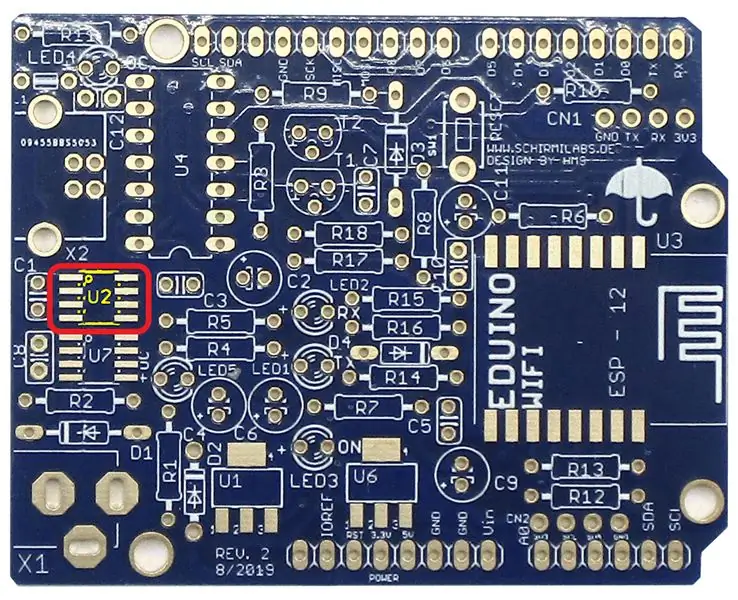

Ελέγξτε τον προσανατολισμό!
Η γκρίζα γραμμή στο IC πρέπει να τοποθετηθεί προς τα πάνω, στον μικρό κίτρινο κύκλο μέσα στην κόκκινη κλειστή περιοχή.
Βήμα 2: Συγκολλητής U7: TPS2051
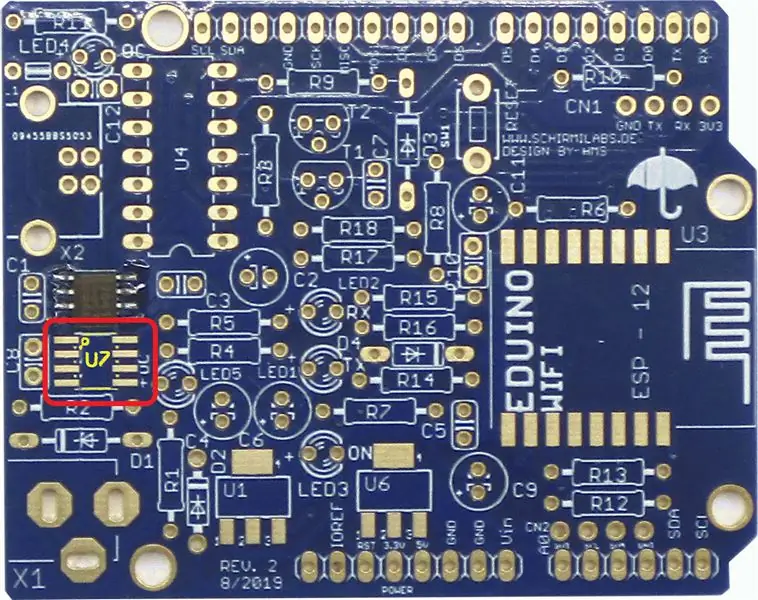

Ελέγξτε τον προσανατολισμό!
Η γκρι γραμμή στο IC πρέπει να τοποθετηθεί προς τα πάνω στον μικρό κίτρινο κύκλο μέσα στην κόκκινη κλειστή περιοχή.
Βήμα 3: Συγκολλητής U1: AMS 1117 5.0
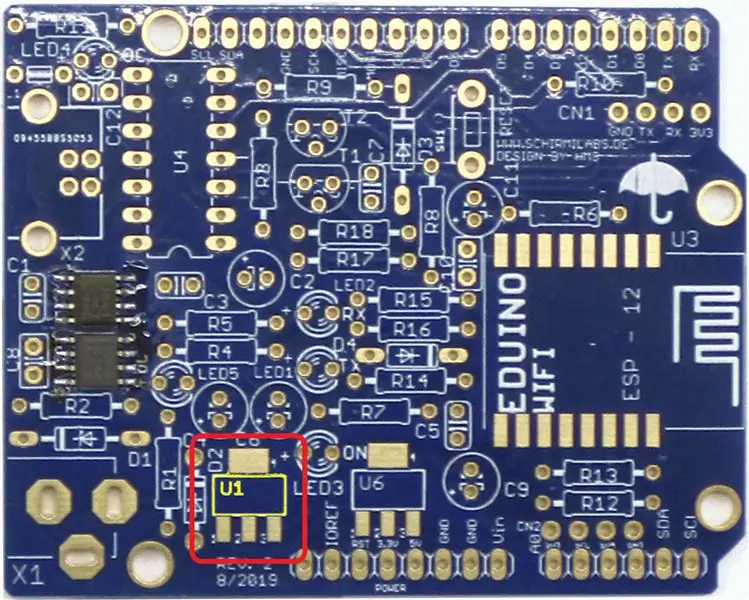

Βήμα 4: Συγκολλητής U6: AMS 1117 3.3
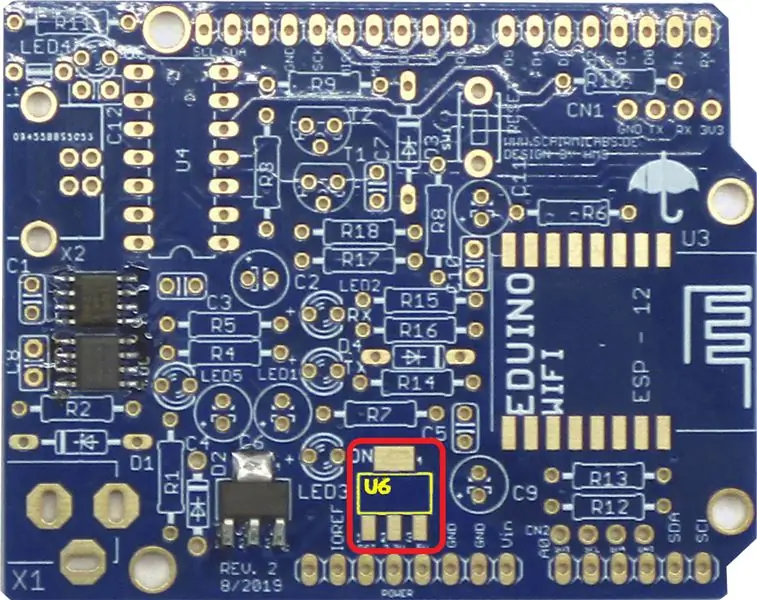

Βήμα 5: Συγκολλητής R15: Αντίσταση 220 KOhm
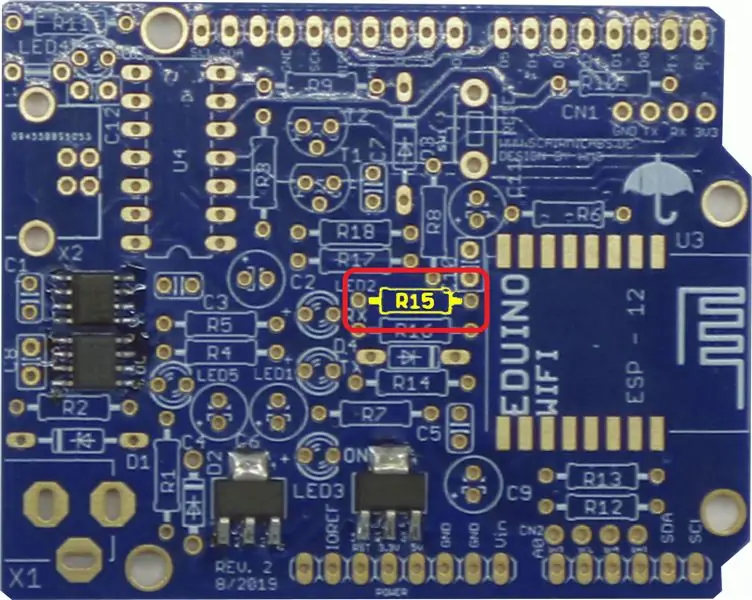

Ο κωδικός χρώματος είναι: κόκκινο, κόκκινο, μαύρο, πορτοκαλί, καφέ
Βήμα 6: Συγκολλητής R16: Αντίσταση 100 KOhm
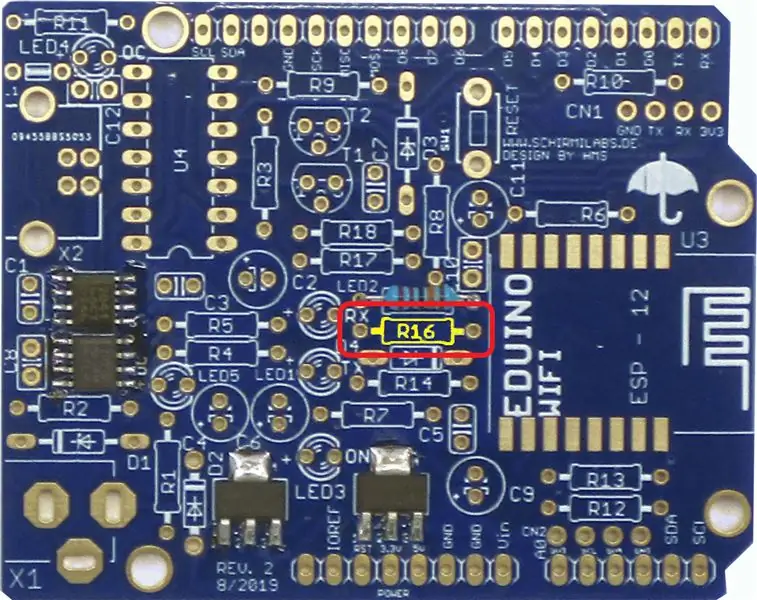

Ο κωδικός χρώματος είναι: καφέ, μαύρο, μαύρο, πορτοκαλί, καφέ
Βήμα 7: Συγκολλητής R1, R3, R6, R8, R12, R13, R14, R17, R18: Αντίσταση 10 KOhm
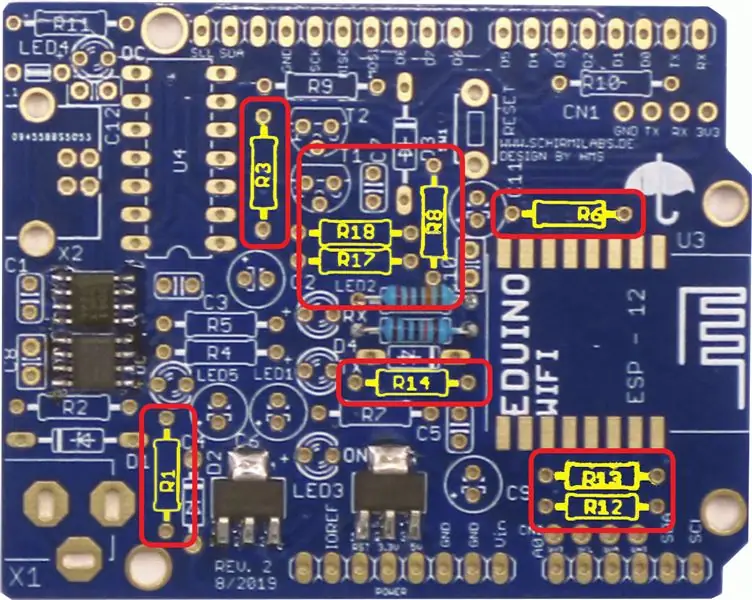

Κωδικός χρώματος: καφέ, μαύρο, μαύρο, κόκκινο, καφέ
Βήμα 8: Συγκολλητής R2, R4, R5, R7, R9, R10, R11: Αντίσταση 1 KOhm
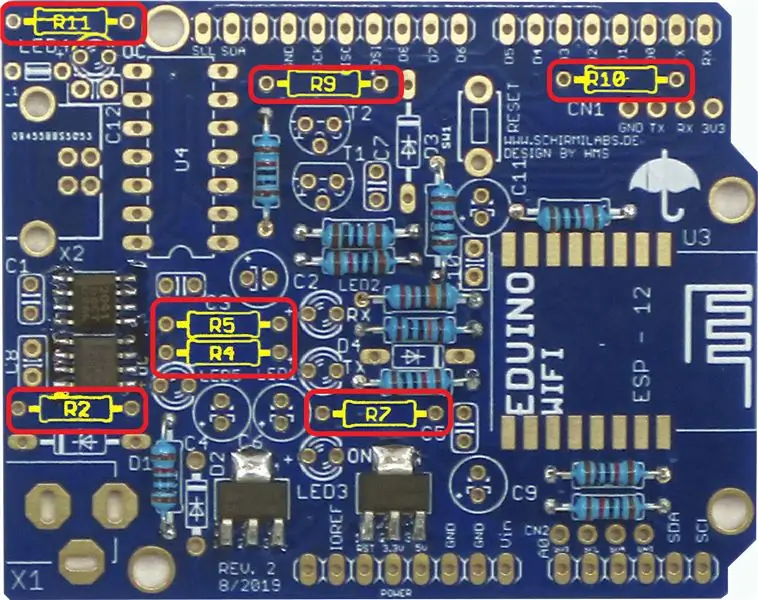

Κωδικός χρώματος: καφέ, μαύρο, μαύρο, καφέ, καφέ
Βήμα 9: Συγκολλητής C1, C3, C5, C7, C8, C10, C12: Capacitor 100 NF
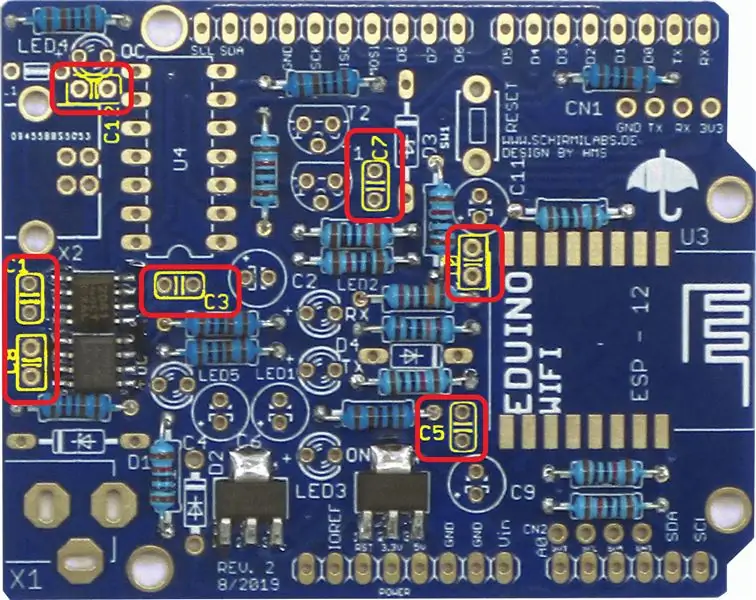

Βήμα 10: Συγκολλητής D2: Δίοδος 1N5819
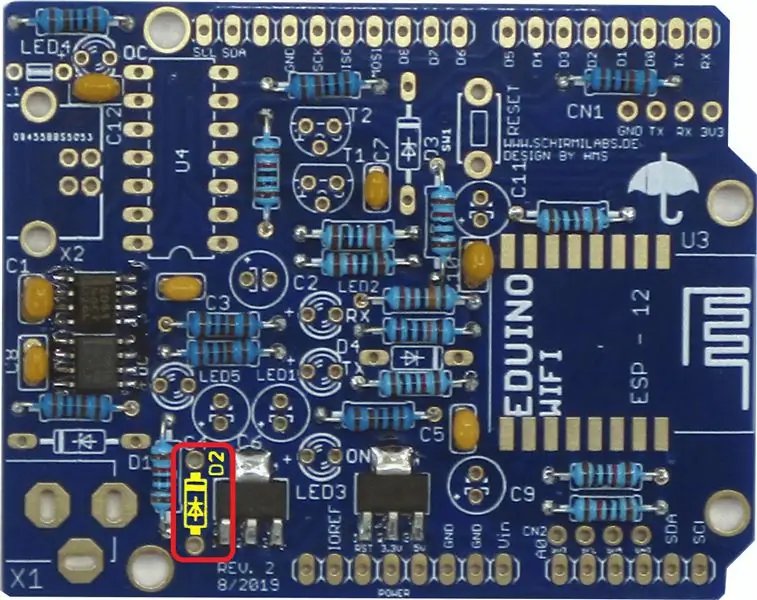

Ελέγξτε την πολικότητα!
Το γκρι σημάδι πρέπει να τοποθετηθεί προς τα πάνω.
Βήμα 11: Συγκολλητής D1: Z-Diode ZPD 5.1
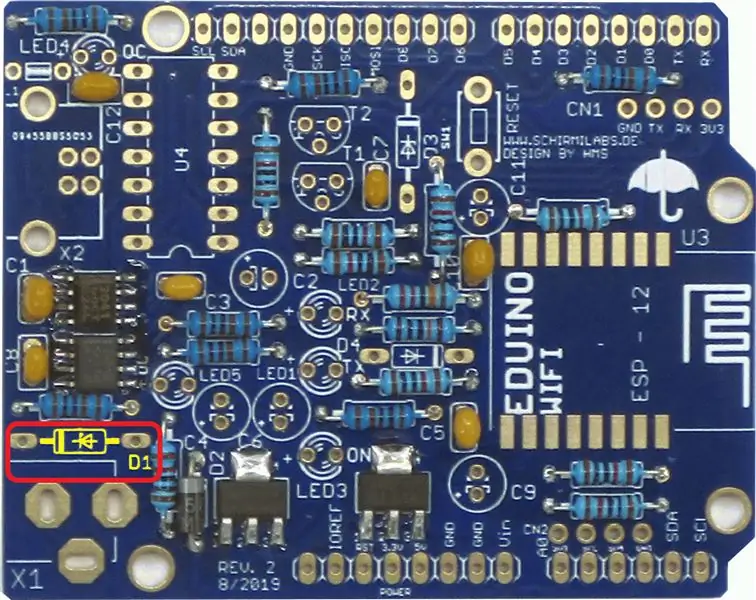

Ελέγξτε την πολικότητα!
Το μαύρο σημάδι πρέπει να τοποθετηθεί στην αριστερή πλευρά
Βήμα 12: Συγκολλητής D4: Δίοδος 1N4148
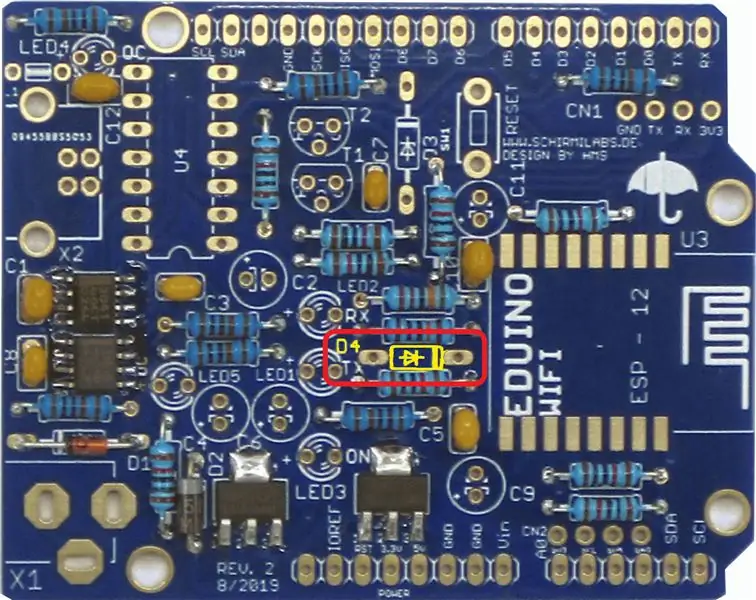

Ελέγξτε την πολικότητα!
Το μαύρο σημάδι πρέπει να τοποθετηθεί στη δεξιά πλευρά
Βήμα 13: Συγκολλητής D3: Z-Diode ZPD 3.3
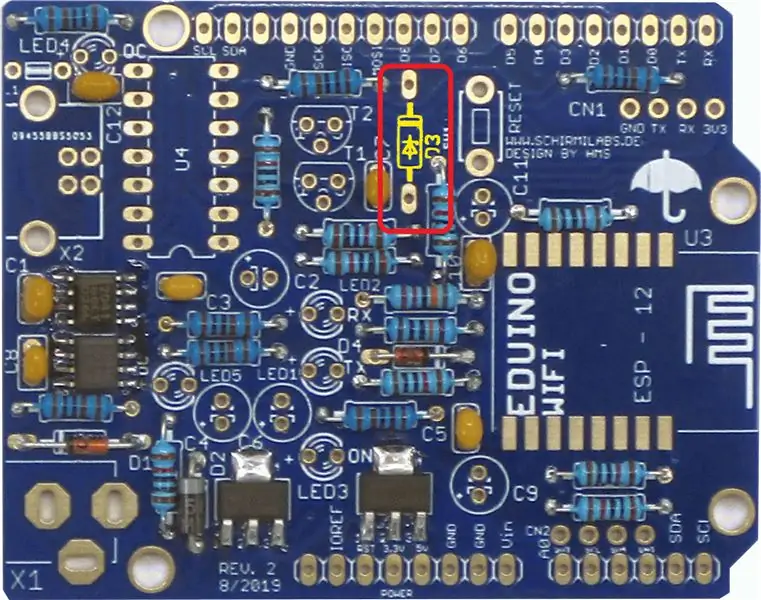

Ελέγξτε την πολικότητα!
Το μαύρο σημάδι πρέπει να τοποθετηθεί προς τα πάνω.
Βήμα 14: Συγκολλητής L1: Ferrit Bead


Βήμα 15: Συγκολλητής U4: Υποδοχή IC 14 ακίδες
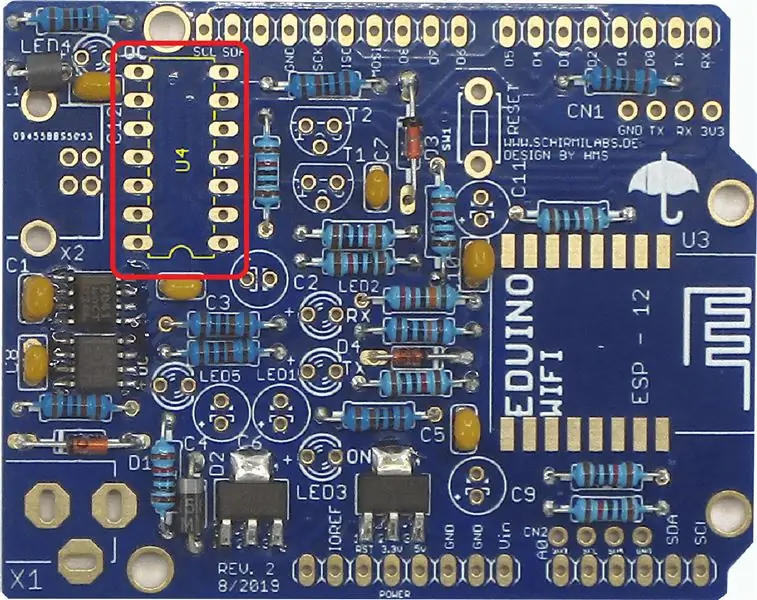
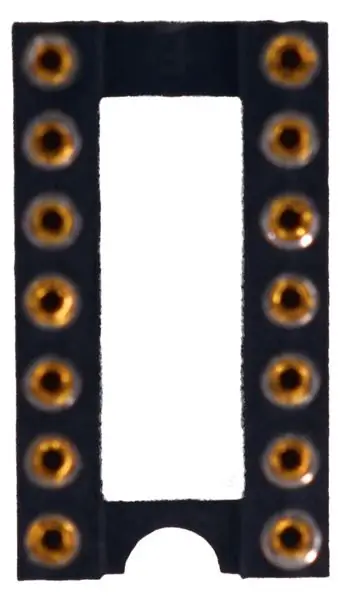
Η εγκοπή στην πρίζα πρέπει να ταιριάζει με την εγκοπή όπως είναι διάτρητη στον πίνακα.
Βήμα 16: Συγκολλήστε LED4 και LED5: LED 3mm Κόκκινο
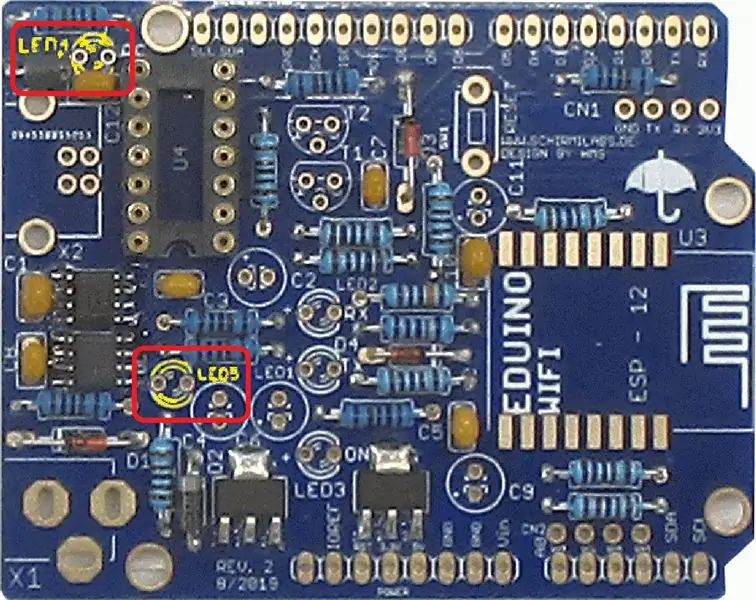

Ελέγξτε την πολικότητα!
Το μακρύ πόδι πρέπει να τοποθετηθεί στην αριστερή πλευρά (+ πινακίδα στον πίνακα)
Βήμα 17: Συγκολλήστε LED1 και LED2: LED 3mm Κίτρινο
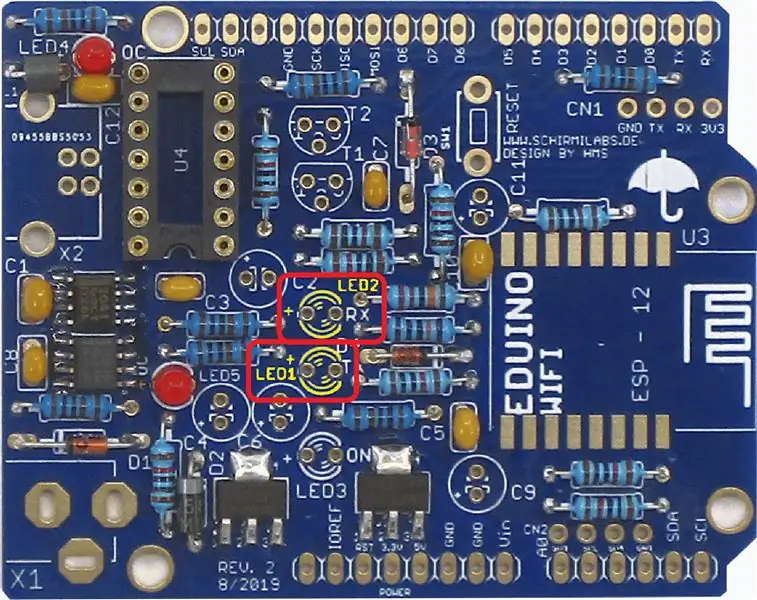

Ελέγξτε την πολικότητα!
Το μακρύ πόδι πρέπει να τοποθετηθεί στην αριστερή πλευρά (+ πινακίδα στον πίνακα)
Βήμα 18: Συγκολλητικό LED3: LED 3mm Πράσινο


Ελέγξτε την πολικότητα!
Το μακρύ πόδι πρέπει να τοποθετηθεί στην αριστερή πλευρά (+ πινακίδα στον πίνακα)
Βήμα 19: Solder SW1: Tact Switch 3x6


Βήμα 20: Συγκολλητής Τ1 και Τ2: Τρανζίστορ BC 547
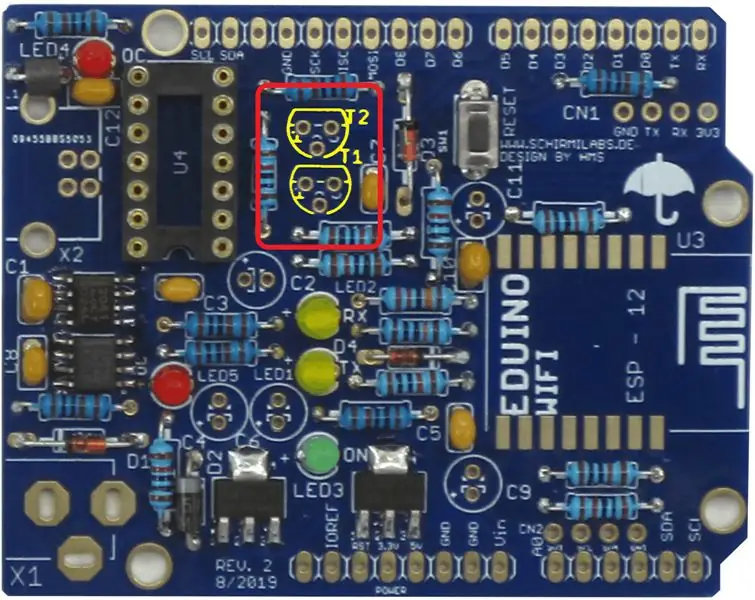

Η ευθεία άκρη του τρανζίστορ πρέπει να ταιριάζει με την ευθεία άκρη του στένσιλ.
Ο μεσαίος πείρος πρέπει να λυγίσει προς τα πίσω πριν από τη συναρμολόγηση.
Βήμα 21: Συγκολλητής C4 και C6: Ηλεκτρολυτικός πυκνωτής 47 UF
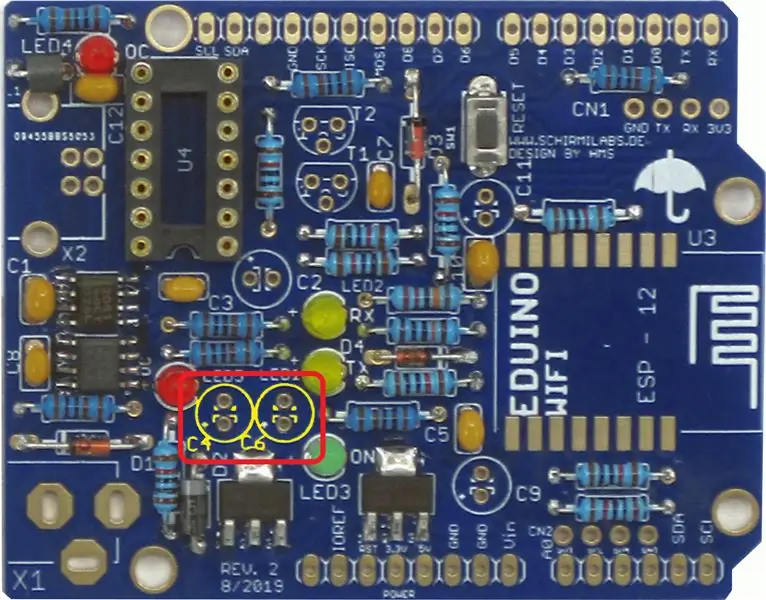

Ελέγξτε την πολικότητα!
Το μακρύ πόδι πρέπει να τοποθετηθεί προς τα κάτω (+πινακίδα στον πίνακα)
Βήμα 22: Συγκολλητής C2 και C9: Ηλεκτρολυτικός πυκνωτής 10 UF
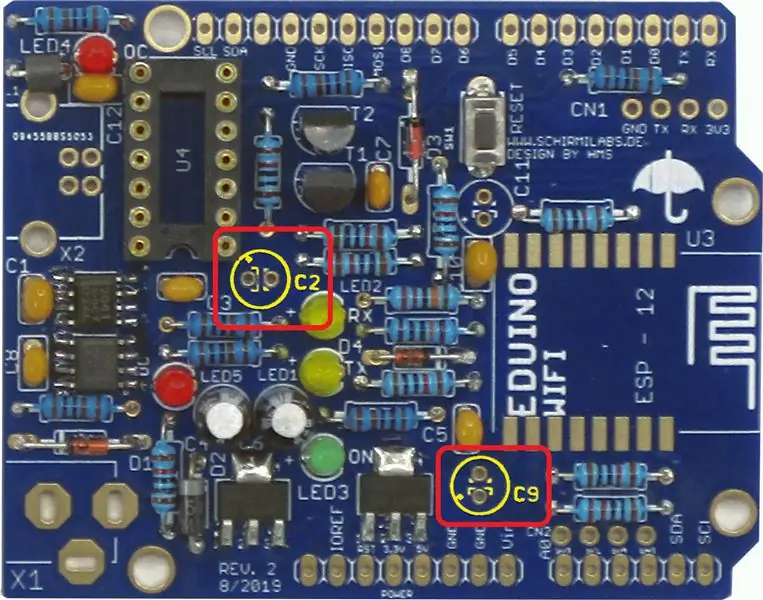

Ελέγξτε την πολικότητα!
Το μακρύ πόδι πρέπει να τοποθετηθεί στην αριστερή πλευρά στο C2 (σύμβολο+στον πίνακα) και προς τα κάτω στο C9 (+σήμα στον πίνακα)
Βήμα 23: Συγκολλητής X1: DC Power Jack


Βήμα 24: Solder X2: USB Type B Connector


Βήμα 25: Έλεγχος βραχυκυκλώματος

Ελέγξτε την κάτω πλευρά για πιθανά βραχυκυκλώματα συγκόλλησης
Βήμα 26: Έλεγχος τροφοδοσίας

Συνδέστε την πλακέτα με υπολογιστή ή φορτιστή USB μέσω καλωδίου USB-B.
Το πράσινο LED πρέπει να ανάψει τώρα.
Βήμα 27: Δύναμη συγκόλλησης: Γυναικεία κεφαλίδα 8 ακίδες


Βήμα 28: Δοκιμή βραχυκυκλώματος
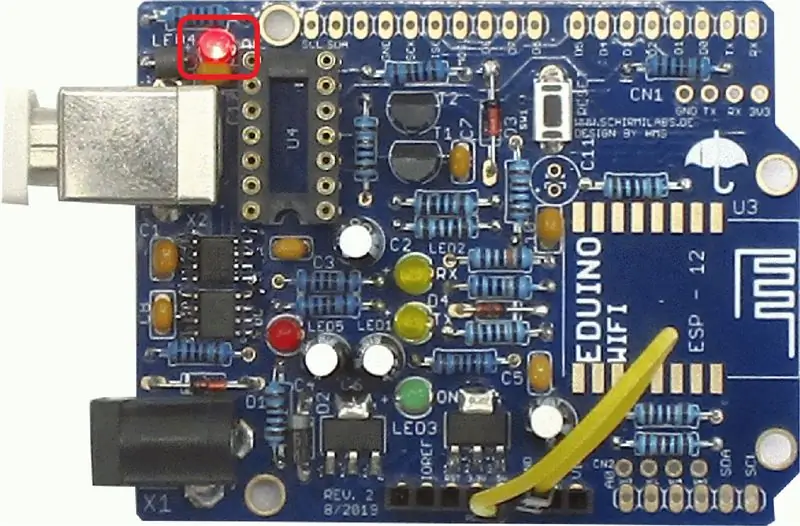
Συνδέστε GND και +5V με καλώδιο βραχυκυκλωτήρα
Στη συνέχεια, συνδέστε την πλακέτα με υπολογιστή ή φορτιστή USB μέσω καλωδίου USB-B. Το κόκκινο LED στην κορυφή πρέπει να ανάψει τώρα (ένδειξη υπερέντασης)
Βήμα 29: Συγκολλητής U3: Ενότητα ESP-12
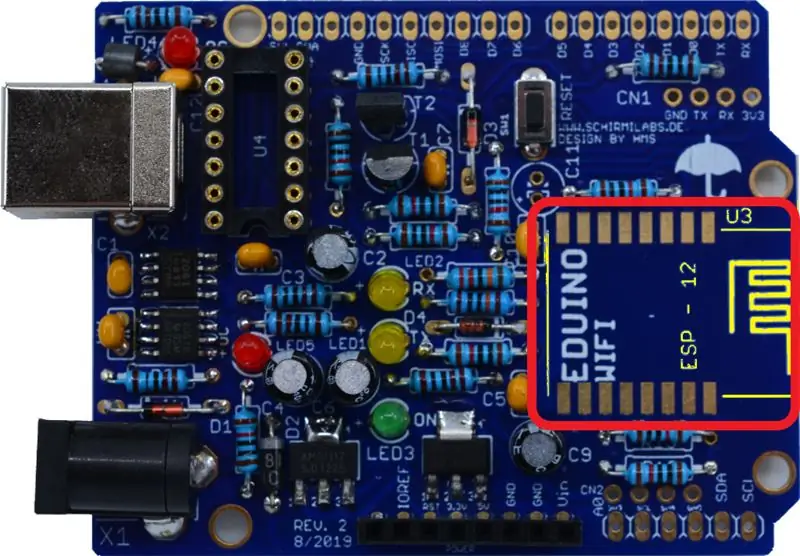

Βήμα 30: AD: Γυναικεία κεφαλίδα 6 καρφίτσες
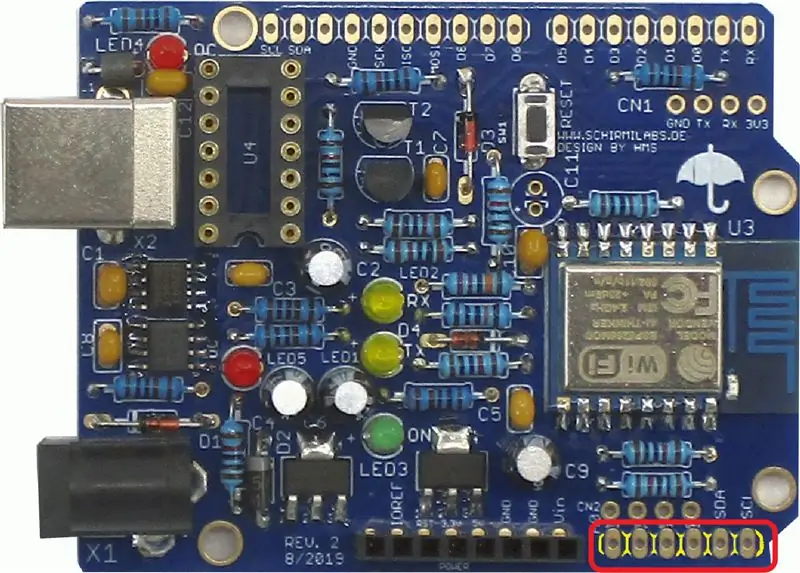

Βήμα 31: Solder IOL: Female Header 8 Pins


Βήμα 32: Solder IOH: Γυναικεία κεφαλίδα 10 καρφίτσες


Βήμα 33: Συγκολλητής C11: Ηλεκτρολυτικός πυκνωτής 100uF

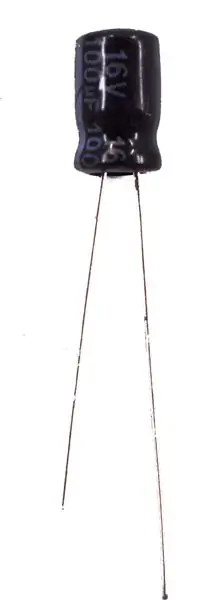
Ελέγξτε την πολικότητα!
Το μακρύ πόδι πρέπει να τοποθετηθεί προς τα κάτω (+πινακίδα στον πίνακα)
Βήμα 34: Τοποθέτηση PIC 16F1455


Το IC πρέπει να τοποθετηθεί προσεκτικά, με την εγκοπή στο IC να ταιριάζει με την εγκοπή στην πρίζα.
Βήμα 35: Διαθεσιμότητα πινάκων

Εάν κάποιος θα ήθελε έναν πίνακα, είναι ήδη κοινόχρηστος στο PCBWay:
www.pcbway.com/project/shareproject/Eduino…
Συνιστάται:
WiFi WiFi Tank Monitor: 6 βήματα (με εικόνες)

WiFi Oil Tank Monitor: Υπάρχουν διάφοροι τρόποι για να ελέγξετε πόσο καύσιμο έχει απομείνει στη δεξαμενή λαδιού θέρμανσης. Ο απλούστερος τρόπος είναι να χρησιμοποιήσετε μια ράβδο μέτρησης, πολύ ακριβή, αλλά όχι πολύ διασκεδαστική σε μια κρύα χειμωνιάτικη μέρα. Ορισμένες δεξαμενές είναι εφοδιασμένες με σωλήνα οπτικής, δίνοντας πάλι άμεση ένδειξη
Πώς: Εγκατάσταση Raspberry PI 4 Headless (VNC) Με Rpi-imager και εικόνες: 7 βήματα (με εικόνες)

Howto: Εγκατάσταση Raspberry PI 4 Headless (VNC) Με Rpi-imager και Εικόνες: Σκοπεύω να χρησιμοποιήσω αυτό το Rapsberry PI σε ένα σωρό διασκεδαστικά έργα στο ιστολόγιό μου. Μη διστάσετε να το ελέγξετε. Iθελα να επιστρέψω στη χρήση του Raspberry PI, αλλά δεν είχα πληκτρολόγιο ή ποντίκι στη νέα μου τοποθεσία. Είχε περάσει λίγος καιρός από τότε που έστησα ένα Raspberry
Πώς να αποσυναρμολογήσετε έναν υπολογιστή με εύκολα βήματα και εικόνες: 13 βήματα (με εικόνες)

Πώς να αποσυναρμολογήσετε έναν υπολογιστή με εύκολα βήματα και εικόνες: Αυτή είναι μια οδηγία σχετικά με τον τρόπο αποσυναρμολόγησης ενός υπολογιστή. Τα περισσότερα από τα βασικά στοιχεία είναι αρθρωτά και αφαιρούνται εύκολα. Ωστόσο, είναι σημαντικό να είστε οργανωμένοι σε αυτό. Αυτό θα σας βοηθήσει να αποφύγετε την απώλεια εξαρτημάτων και επίσης να κάνετε την επανασυναρμολόγηση να
Αποδώστε τρισδιάστατες εικόνες των PCB σας χρησιμοποιώντας Eagle3D και POV-Ray: 5 βήματα (με εικόνες)

Αποδώστε τρισδιάστατες εικόνες των PCB σας χρησιμοποιώντας Eagle3D και POV-Ray: Χρησιμοποιώντας Eagle3D και POV-Ray, μπορείτε να δημιουργήσετε ρεαλιστικές τρισδιάστατες αποδόσεις των PCB σας. Το Eagle3D είναι ένα σενάριο για EAGLE Layout Editor. Αυτό θα δημιουργήσει ένα αρχείο ανίχνευσης ακτίνων, το οποίο θα σταλεί στο POV-Ray, το οποίο με τη σειρά του θα βγει τελικά από το τελικό im
Κάμερα για εικόνες λήξης χρόνου που έγιναν εύκολα .: 22 βήματα (με εικόνες)

Camera for Time Lapse Pictures Made Easy: Έλεγχα ένα από τα άλλα Instructables σχετικά με την παραγωγή ταινιών time lapse. Καλύπτει αρκετά καλά το κομμάτι της ταινίας. Μίλησε για το δωρεάν λογισμικό που μπορείτε να κατεβάσετε για να κάνετε ταινίες. Είπα στον εαυτό μου, νομίζω ότι θα δω αν μπορώ
